Word缩小行间距方法介绍
发布时间:2021年01月26日 17:25
我们日常办公中经常会使用Word进行文档的整理,里边的功能你是否都了解了呢?今天我就来跟各位小伙伴们分享Word缩小行间距的具体操作步骤,就在下方,小伙伴们认真的看一看吧!
1.首先,我们打开要进行行间距调整的word文档,(如下图红色圈出部分所示)。
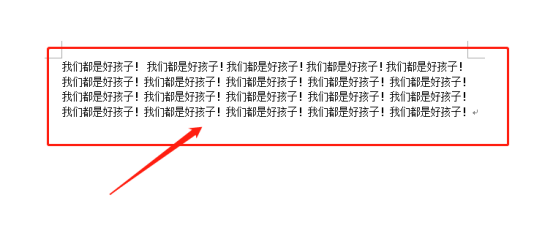
2.然后,我们选中将要调整的文档段落,(如下图红色圈出部分所示)。
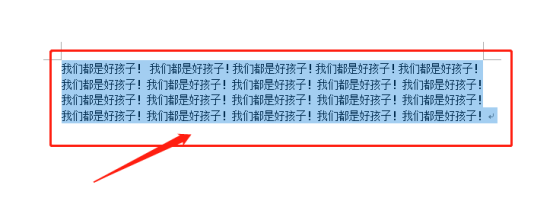
3.选择好之后,点击【鼠标右键】,然后在右键菜单中点击打开【设置段落】属性,(如下图红色圈出部分所示)。
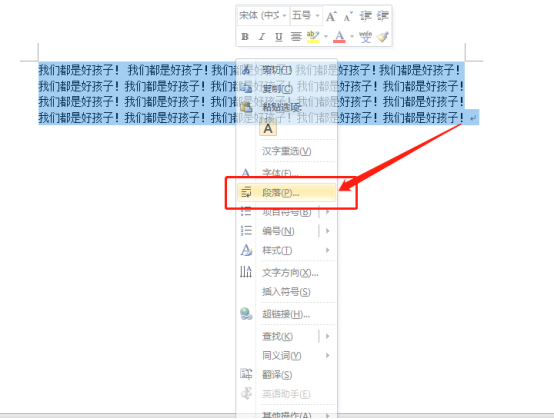
4.在打开的段落属性设置默认窗口中,我们就能看到段落的默认行间距是单倍行距了,那么我们就可以选择其他行距或者设置数值就可以了,(如下图红色圈出部分所示)。
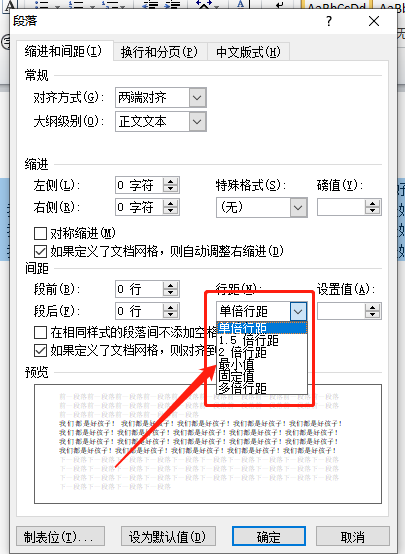
5.最后,这里我设置的是【多倍行距,行值是3】,最后点击【确定】,然后行间距发生了改变,(如下图红色圈出部分所示)。
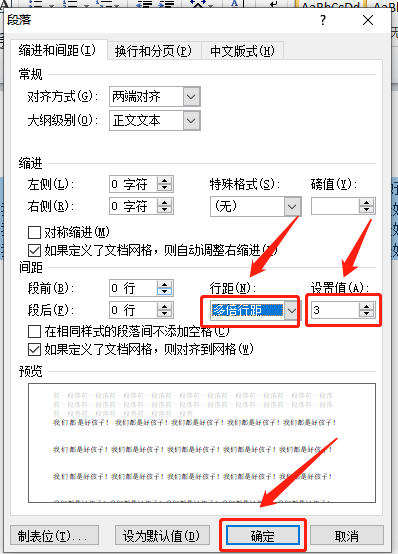
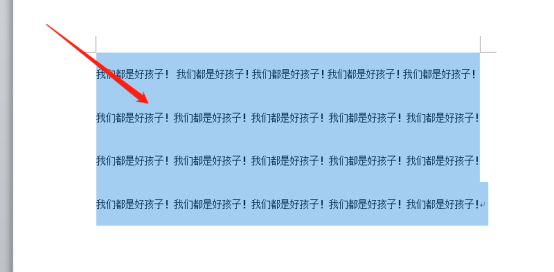
以上的5步操作步骤就是Word缩小行间距的具体操作步骤,已经详细的给各位小伙伴们罗列出来了,大家按照以上的操作步骤就可以完成操作了。但是想熟练的掌握这个功能还是需要大家尝试多操作几次,这样才可以掌握的更牢固。最后,希望以上的操作步骤对你有所帮助!
本篇文章使用以下硬件型号:联想小新Air15;系统版本:win10;软件版本:Microsoft Word 2010。




